Visual Studio Code | 検索窓を開く、または閉じるショートカットキー

Visual Studio Code(VScode)で検索窓を開く、または閉じるショートカットキーを紹介しています。
確認環境
Windows10 デスクトップPC
Visual Studio Code バージョン1.68
ファイル内の検索窓を開く、または閉じるショートカットキー
VScodeで開いているファイル内を検索する検索窓を表示するショートカットキーには「Ctrl + F」または「F3」が用意されています。
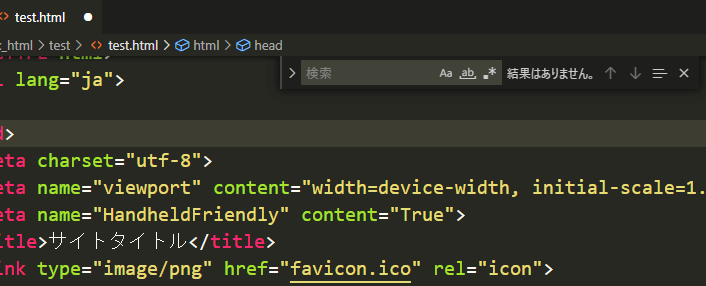
開かれた検索窓を閉じるには「Esc」キーを利用します。
ショートカットキーはコマンド「検索(Find)」に割り当てられているものです。
必要があればショートカットキーを変更、割り当てる事も可能です。
「keybindings.json」でショートカットキーを上書きする場合は以下のように指定する事でファイル内の検索窓を開くショートカットキーを変更できます。
{
"key": "ctrl+f",
"command": "actions.find",
"when": "editorFocus || editorIsOpen"
}フォルダー内の検索を開くショートカットキー
VScodeで開いているフォルダー内を検索する検索を表示するショートカットキーには「Ctrl + Shift + F」が用意されています。
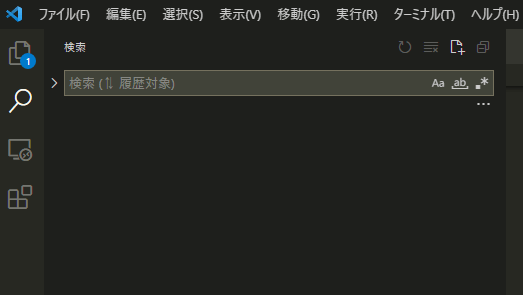
ショートカットキーはコマンド「検索: フォルダーを指定して検索(Search: Find In Files)」に割り当てられているものです。
「keybindings.json」でショートカットキーを上書きする場合は以下のように指定する事でフォルダー内の検索を開くショートカットキーを変更できます。
{
"key": "ctrl+shift+f",
"command": "workbench.action.findInFiles"
}